Windowsオペレーティングシステムでキーボードを使用すると、微妙なクリック音が鳴り、触覚フィードバックとより触覚的な体験が得られます。この触覚体験を愛し、必要としている人もいれば、この音やフィードバックを嫌う人もいます。
あなたがキーボードの音にイライラする人の一人なら、私たちはあなたにWindows10/Windows11でキーボードの音をオフにする方法と指示をあなたに提供しました。
Windowsの設定を変更してキーボードサウンドをオフにする
キーボードの音をオフにする最も速くて簡単な方法は、Windows 10および11のWindows設定を使用することです。これに関連するWindowsオペレーティングシステムの設定ページには、専用のセクションがあります。
オンスクリーンキーボードのサウンドを無効にする
- Windows + Iキーを同時に押して、Windows設定を開きます。
2.オプションのリストから、[アクセスのしやすさ]を選択します。
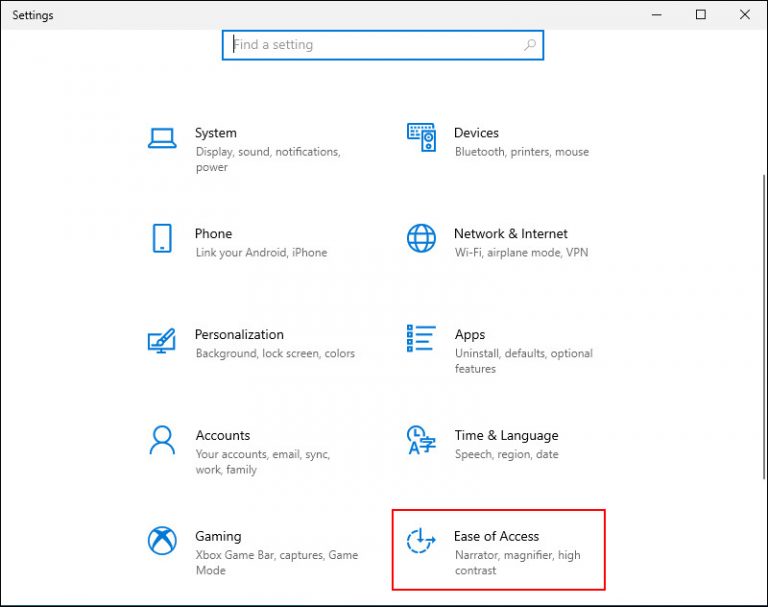
3.左側のメニューから、[キーボード]を選択します。
4.次のウィンドウから、[オンスクリーンキーボードを使用する]をオンに切り替えます。
- Ctrl+Windowsキー+Oを同時に押してキーボードを起動します。
6.次に、オンスクリーンキーボードのオプションキーをクリックします。キーボードウィンドウの右隅にあります。
7.新しいウィンドウが開きます。ここで、[クリック音を使用する]オプションの横にあるボックスのチェックを外します。
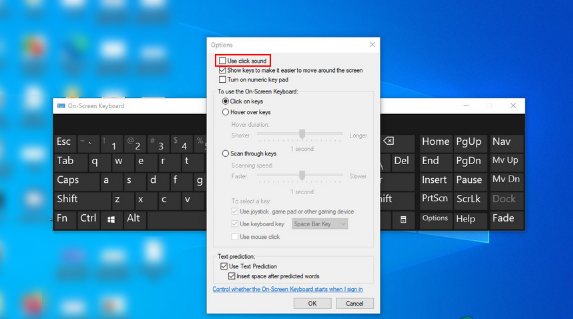
8.[OK]をクリックして変更を保存します。
タッチキーボードのサウンドを無効にする
タブレットでウィンドウ10または11を使用している場合、またはタブレットモードでコンピューター/ラップトップを使用している場合は、以下の手順に従ってください。
- Win + Iキーを同時に押して、Windows設定アプリケーションを起動します。
2.次のウィンドウから[デバイス]を選択します。
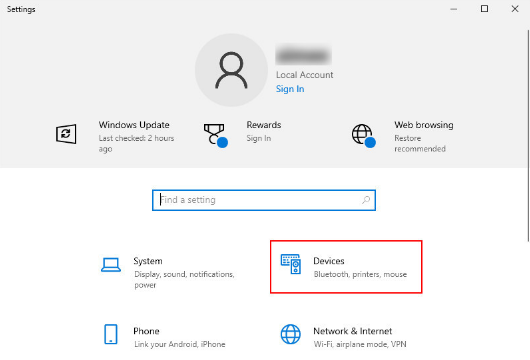
3.左側のメニューから[入力]を選択します。
4.入力時に再生キー音のトグルをオフにします。
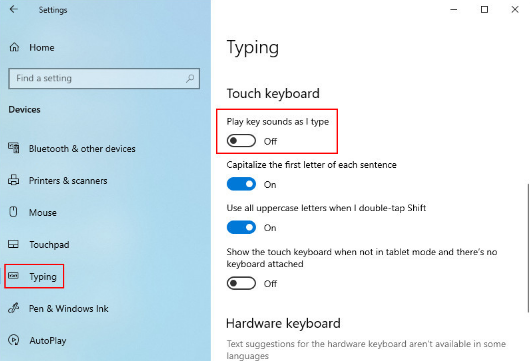
5.このオプションを無効にすると、キーボードの音がオフになります。
レジストリを使用してサウンドを無効にする
Windowsレジストリは、管理者がWindowsオペレーティングシステムのプロセスを変更するための高度なレベルのツールビルドです。このツールを使用して、キーボードの音をオフにすることができます。
レジストリには、Windowsおよびプログラムのプロセスに関する情報が格納されます。レジストリキーを使用すると、情報が保存され、関連するキーを編集することで、特定のプログラムとWindowsプロセスの動作を変更できます。
したがって、何か問題が発生するとシステム全体の安定性に影響を与える可能性があるため、編集する前にバックアップを作成することを強くお勧めします。レジストリのバックアップを作成したら、次の手順に従います。
- Win + Rキーを同時に押して、[実行]ダイアログボックスを開きます。
- regeditと入力して、[OK]をクリックします。
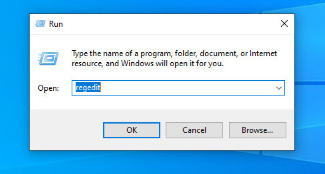
3.レジストリエディタウィンドウ内に移動したら、この場所に移動しますHKEY_CURRENT_USER \ Software \ Microsoft \ TabletTip \ 1.7
4.左側のメニューから「1.7」を選択します。
5.右側のメニューの任意の場所で右クリックし、[新規]> [DWORD(32ビット)値]を選択します。
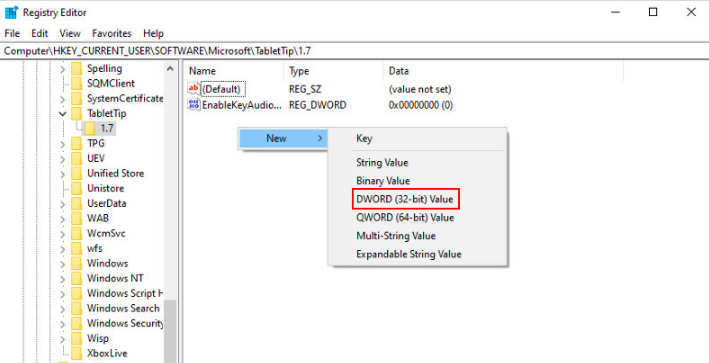
6.値の名前をEnableKeyAudioFeedbackに変更します。
- EnableKeyAudioFeedbackをダブルクリックし、[値のデータ]に「0」と入力します。
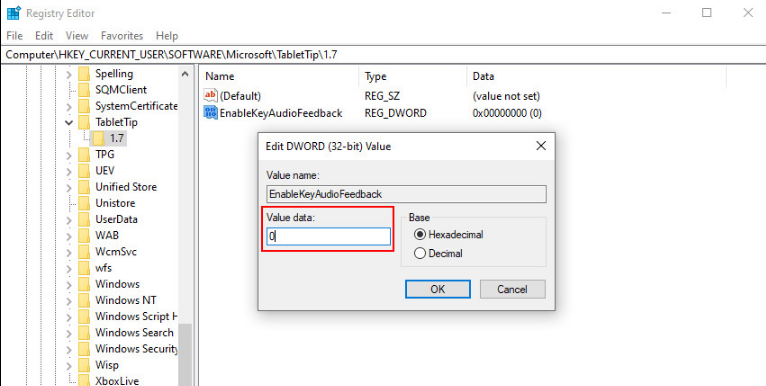
- [OK]をクリックして、レジストリエディタを終了します。
9.ここで、コンピューターを再起動して、行った変更を保存します。その後、ここではキーボードの迷惑な音は鳴りません。
キーボードから何かを入力するたびに煩わしいキーボードの音が鳴らないようになったことを願っています。 Windows10でキーボードサウンドをオフにするすべての方法と手順は上記のとおりです。